Центр управления AutoCAD DesignCenter
В практической деятельности очень важно иметь возможность использовать созданные ранее наработки: опыт показывает, что большинство проектно-конструкторских проектов создается на базе новых сочетаний элементов, давно известных как по принципу функционирования, так и по исполнению. AutoCAD 2005 обеспечивает эффективное повторное использование имеющихся наработок путем их вставки в рисунки в виде блоков или внешних ссылок. Управлять блоками, внешними ссылками, растровыми изображениями и содержимым рисунков, находящихся в других источниках (и даже подготовленных в других приложениях) позволяет центр управления AutoCAD DesignCenter.
Кроме того, если в сеансе открыто несколько рисунков, Центр управления дает возможность упростить процесс создания таких элементов, как, например, описания одних и тех же слоев. Пользователь создает описание в одном рисунке, а затем просто копирует в остальные.
 Центр управления AutoCAD загружается командой ADCENTER, либо из падающего меню Tools › DesignCenter CTRL + 2, либо щелчком мыши по пиктограмме DesignCenter (CTRL + 2) на стандартной панели инструментов. Центр управления имеет интуитивно понятный интерфейс (рис. 5.50) и позволяет быстро находить, просматривать, вызывать и применять специфические компоненты, такие как блоки, слои, типы линий и пр. Причем эти операции осуществляются из открытых или закрытых файлов AutoCAD, независимо от того, где они находятся: на локальных или удаленных дисках. Достаточно просто выбрать нужные компоненты и перетащить их в текущий рисунок.
Центр управления AutoCAD загружается командой ADCENTER, либо из падающего меню Tools › DesignCenter CTRL + 2, либо щелчком мыши по пиктограмме DesignCenter (CTRL + 2) на стандартной панели инструментов. Центр управления имеет интуитивно понятный интерфейс (рис. 5.50) и позволяет быстро находить, просматривать, вызывать и применять специфические компоненты, такие как блоки, слои, типы линий и пр. Причем эти операции осуществляются из открытых или закрытых файлов AutoCAD, независимо от того, где они находятся: на локальных или удаленных дисках. Достаточно просто выбрать нужные компоненты и перетащить их в текущий рисунок.
Центр управления AutoCAD обеспечивает непосредственный доступ к следующим элементам содержимого:
- рисункам (как ко вхождениям блоков или к внешним ссылкам);
- вхождениям блоков в рисунки;
- другим элементам и описаниям, таким как описания слоев, типы линий, компоновка листов, текстовые и размерные стили;
- растровым изображениям;
- сторонним объектам, созданным в других приложениях.
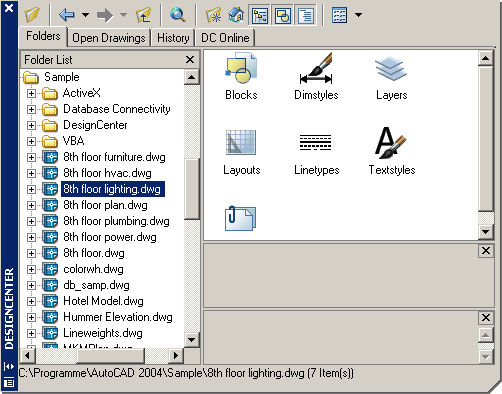
Рис. 5.50. Интерфейс Центра управления AutoCAD
